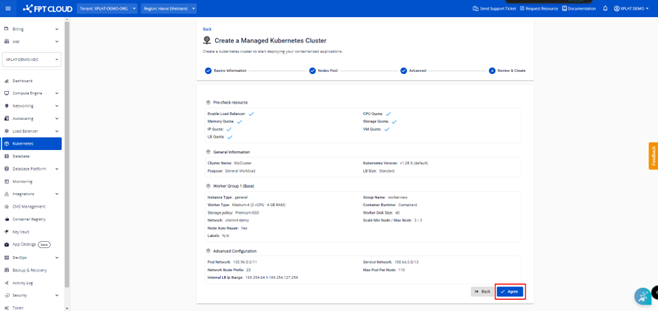Managed – FPT Kubernetes Engine
-
 Initial Setup
Initial Setup
-
 Hướng dẫn chi tiết (Tutorials)
Hướng dẫn chi tiết (Tutorials)
-
 Các lưu ý khi sử dụng M-FKE
Các lưu ý khi sử dụng M-FKE
-
 Các câu hỏi thường gặp (FAQs)
Các câu hỏi thường gặp (FAQs)
-
 Một số gợi ý mẫu (Samples)
Một số gợi ý mẫu (Samples)
Lưu ý: Một số điều kiện bắt buộc để thực hiện thao tác này:
- Quota CPU, RAM, Storage, Instance phải đủ cho cấu hình mong muốn của Cluster.
- 01 Public IP Available: Sử dụng cho việc quản trị M-FKE
- 01 LB basic: Sử dụng cho việc quản trị M-FKE.
- 01 VM Network: Network được sử dụng cho Kubernetes Nodes. Cần tạo Subnet có Static IP Pool theo hướng dẫn tại đây.
Bước 1: Trên menu của FPT Portal chọn Kubernetes > Create.
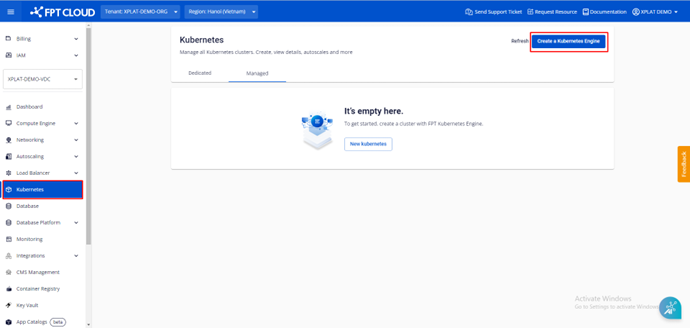
Bước 2: Nhập thông tin cơ bản của cụm cluster sau đó click button Next:
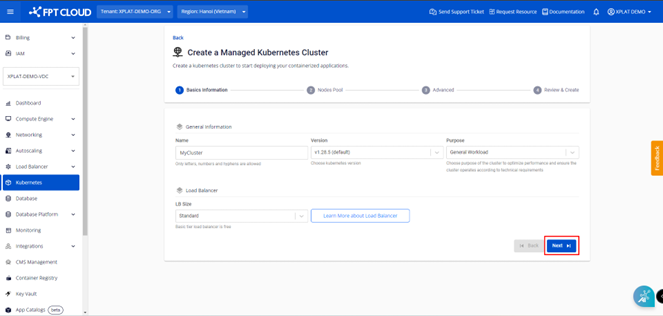
2.1. General Information:
- Name: Nhập tên Cluster.
- Version: Chọn version của Cluster.
- Purpose: Tính năng cho phép lựa chọn mục đích sử dụng cho Kubernetes cluster.
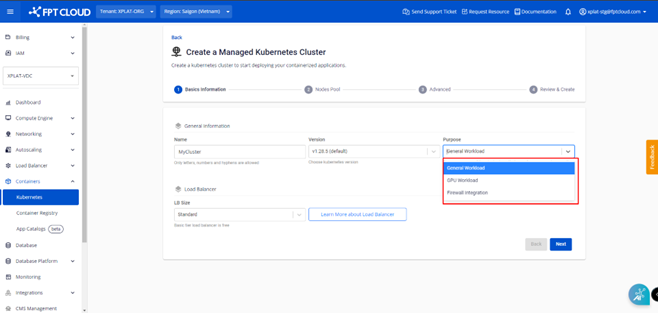
Dịch vụ M-FKE hỗ trợ tạo cluster với 3 purpose bao gồm:
-
General Workload: Dành cho các cluster với mục đích triển khai ứng dụng thông thường, không hỗ trợ tích hợp External Firewall cho cluster với purpose này. Bên cạnh đó, sẽ không tối ưu hiệu năng vận hành nếu cluster chạy workload trên worker có tài nguyên GPU. Ngoài những đặc điểm trên thì cluster vẫn đảm bảo cung cấp đầy đủ các tính năng của dịch vụ M-FKE cũng như tính ổn định, SLA theo cam kết để chạy ứng dụng trên môi trường Production.
-
GPU Workload: Được tối ưu để chuyên dụng cho các cluster chạy workload có sử dụng tài nguyên GPU và không hỗ trợ tích hợp External Firewall cho cluster. Sử dụng purpose này để được hỗ trợ tốt nhất khi cluster có worker group sử dụng instance type GPU.
-
Firewall Intergration: Đối với những cluster có yêu cầu kỹ thuật sử dụng External Firewall sẽ bắt buộc phải chọn purpose này. Ngoài ra, nếu người dùng có nhu cầu tích hợp External Firewall cho cluster chạy ứng dụng chạy workload GPU thì vẫn có thể chọn purpose này.
2.2. Load Balancer:
- LB Size: Chọn type Load Balancer của Cluster.
Bước 3: Cấu hình Nodes Pool theo nhu cầu sử dụng sau đó click button Next:
Những điểm cần lưu ý khi tạo cụm cluster M-FKE:
1. M-FKE quản lý các worker nodes thông qua Worker Group, là một group bao gồm các worker nodes có cấu hình giống nhau. Người sử dụng có thể phân chia worker groups cho các ứng dụng phù hợp. Hệ thống yêu cầu tối thiểu phải có 01 Worker Group (Base), người sử dụng không thể remove worker group này.
2. Trong mục cấu hình Worker Group, người dùng có thể thực hiện gán label cho worker group mong muốn. Label này sẽ được áp dụng cho tất cả các worker nodes thuộc worker group. Người dùng có thể thêm nhiều hoặc bỏ bớt các label, cũng như chỉnh sửa key/value của các label có sẵn. Các label này giúp người dùng dễ dàng trong việc triển khai ứng dụng trên các worker group riêng biệt theo nhu cầu.
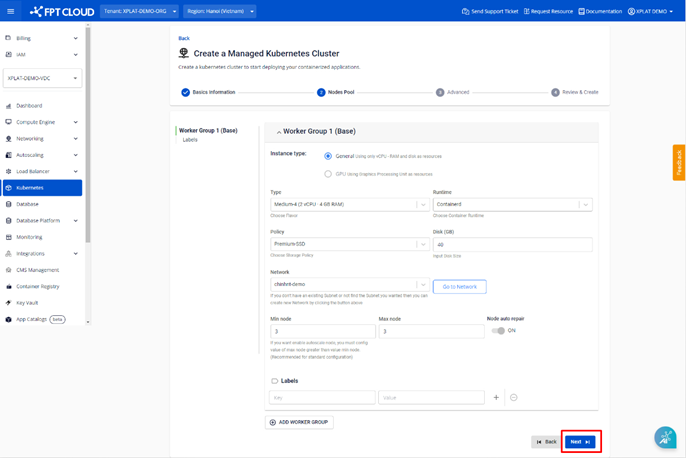
3.1 Worker Group 1 (Base):
-
Instance Type: Chọn loại Instance (CPU hoặc GPU) cho các Worker Node
-
Type: Chọn cấu hình (CPU & Memory) cho các Worker Node.
-
Container Runtime: Chọn Containerd.
-
Storage Policy: Chọn loại Storage Policy (tương ứng với IOPS) cho Worker Node Disk.
-
Disk (GB): Chọn dung lượng root disk cho các Worker Node.
-
Network: Subnet sử dụng để deploy các VM của Kubernetes Cluster.
-
Scale min: Số VM instance Worker Node tối thiểu cho cụm k8s. Recommend tối thiểu là 03 Nodes cho môi trường Production.
-
Scale max: Số VM instance Worker Node tối đa cho một worker group trong cụm k8s.
-
Label: Đánh Label cho Worker Group
3.2 Worker Group n:
- Người dùng có thể thêm các worker group khi khởi tạo k8s cluster bằng cách click button ADD WORKER GROUP.
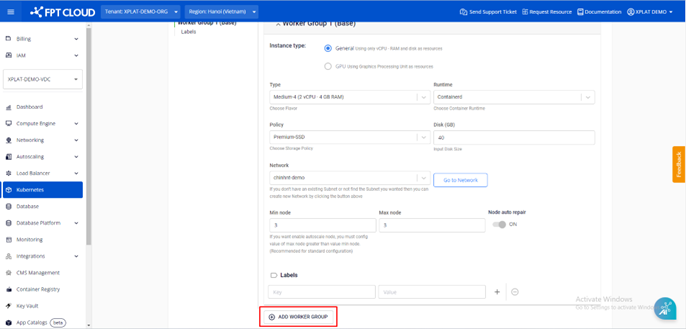
Ngoài ra, từ Worker Group 2 trở đi người dùng có thể cấu hình taint cho các worker group nhằm mục đích schedule ứng dụng trên các worker nodes. Các taint cũng có thể thêm, xóa, chỉnh sửa dễ dàng.
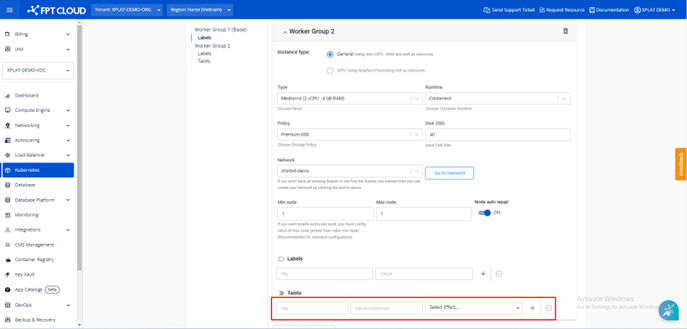
Lưu ý: Người dùng khi cấu hình label/taint cho worker group trên Unify Portal sẽ không thể xóa label/taint cho node trong worker group đó bằng kubectl (Hệ thống sẽ tự động thêm lại label/taint cho node theo cấu hình trên Unify Portal) do đó cần xóa cấu hình label/taint trên Unify Portal.
Bước 4: Tab Advanced là các cài đặt dành cho người dùng nâng cao. Ngoài ra, FPT Cloud hỗ trợ người dùng thay đổi cấu hình của dải IP service khi có nhu cầu đổi dải IP private của LoadBalancer tích hợp trong Kubernetes. Nếu bạn không hiểu rõ các tham số này, hãy để mặc định.
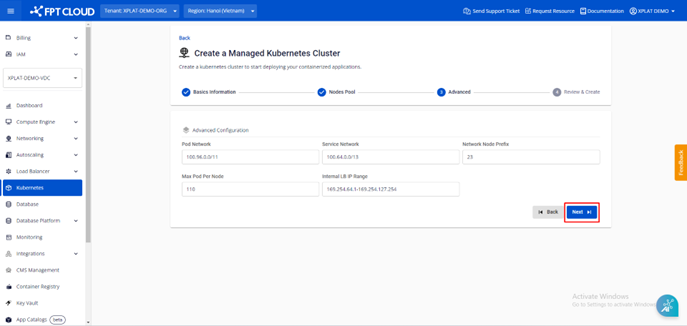
-
Pod Network: Network sử dụng cho Pod trong cluster.
-
Service Network: Network sử dụng cho Service trong cluster.
-
Network Node Prefix: Subnet Prefix cho Pod trong Node
-
Max Pod per Node: Số Pod tối đa trên mỗi Kubernetes Node.
-
Internal LB IP Range: Cấu hình dải private IP service type LoadBalancer
Bước 5: Màn hình Review & Create, hệ thống sẽ hiển thị các thông tin cụm cluster người dùng đã cấu hình trước đó, kiểm tra tài nguyên RAM, CPU, Storage,…
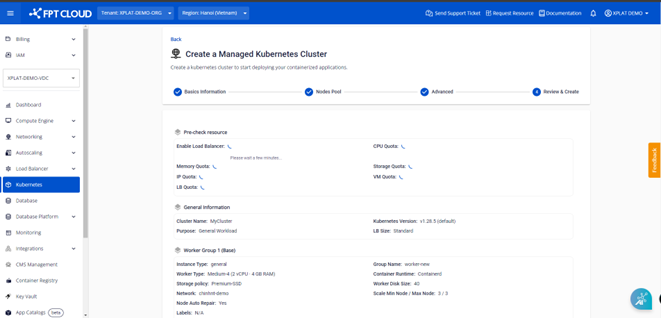
Sau khi hệ thống kiểm tra tài nguyên thành công, click button Agree để tiến hành tạo cụm cluster.